So installieren Sie Stable Diffusion unter Windows [April 2023]
![So installieren Sie Stable Diffusion unter Windows [April 2023]](https://cdn.thewindowsclub.blog/wp-content/uploads/2023/04/how-to-install-stable-diffusion-on-windows-640x375.webp)
Wenn Sie nicht unter einem Felsen gelebt haben, müssen Sie auf die KI-Bildgeneratoren gestoßen sein , über die in letzter Zeit alle gesprochen haben? Schließlich ist es ziemlich cool , Text in KI-Kunst umzuwandeln – selbst für Hardcore-Geeks! Es war ein echter Hype, als in letzter Zeit so viele verschiedene Tools auftauchten, jedes mit seinen eigenen einzigartigen Funktionen und Vorteilen. Einige der beliebtesten sind unter anderem Midjourney , Stable Diffusion , BlueWillow und Artbreeder . Sie machen es sowohl professionellen Künstlern als auch gelegentlichen Benutzern so viel einfacher, erstaunliche Grafiken und Bilder zu erstellen, einschließlich supercooler Profilbilder (dank Headshot-Generatoren) , indem Sie einfach ein paar Wörter eingeben.
Einer der am meisten diskutierten Bildgeneratoren ist Stable Diffusion, der auf Deep-Learning-Technologie basiert. Es kam erstmals im Jahr 2022 auf den Markt und ist seitdem mit besseren Funktionen der Benutzeroberfläche noch leistungsfähiger geworden. Aber um ehrlich zu sein, war die Verwendung von Stable Diffusion nicht immer die einfachste Sache der Welt. Es gab einige Probleme bei der Installation und Einrichtung, was die Verwendung etwas kompliziert machte. Glücklicherweise haben sich die Dinge seitdem dank eines eigenständigen Installationsprogramms und Tools von Drittanbietern verbessert. Wenn Sie also Stable Diffusion auf Ihrem PC ausprobieren möchten, dann haben Sie Glück! Wir haben einen Leitfaden, der Ihnen den Einstieg erleichtern kann. Tauchen wir ein!
Stable Diffusion unter Windows installieren: Schritt-für-Schritt-Anleitung
Sie können zunächst das eigenständige offizielle Installationsprogramm verwenden, um Stable Diffusion auf Ihrem PC herunterzuladen und zu installieren. Wenn das für Sie nicht funktioniert, können Sie das NMKD-Installationsprogramm verwenden, ein Drittanbieterpaket für Stable Diffusion, das sich um alle Prozesse kümmert und über eine einfach zu bedienende Benutzeroberfläche verfügt.
Wenn Sie möchten, können Sie Stable Diffusion schließlich manuell installieren, wobei Sie die Abhängigkeiten selbst herunterladen und installieren und dann die Web-Benutzeroberfläche klonen müssen, damit Sie sie auf Ihrem PC verwenden können. Befolgen Sie je nach Ihren aktuellen Bedürfnissen und Anforderungen eine der folgenden Methoden.
Anforderungen
Bevor Sie Stable Diffusion installieren können, empfehlen wir Ihnen, sich mit den Anforderungen vertraut zu machen. Stable Diffusion erfordert erheblichen Speicherplatz und Rechenleistung, um wie beabsichtigt zu funktionieren. Die folgenden Anforderungen helfen Ihnen festzustellen, ob Ihr aktuelles Setup Stable Diffusion unterstützen kann oder nicht.
- Betriebssystem: Windows 10/11
- GPU: Nvidia-Grafikkarte mit 4 GB VRAM oder mehr
- Arbeitsspeicher: 8 GB oder mehr
- Speicherplatz: 20 GB
Methode 1: Verwenden des offiziellen automatischen Installationsprogramms
Das offizielle Standalone-Installationsprogramm ist der einfachste und beste Weg, um Stable Diffusion auf Ihrem Windows-PC zu installieren. Befolgen Sie die nachstehenden Schritte, um Sie bei diesem Vorgang zu unterstützen.
Besuchen Sie https://github.com/cmdr2/stable-diffusion-ui/releases in Ihrem Browser, und ein Download für das Installationsprogramm wird automatisch initiiert. Speichern Sie die Datei an einem bevorzugten Ort auf Ihrem PC.
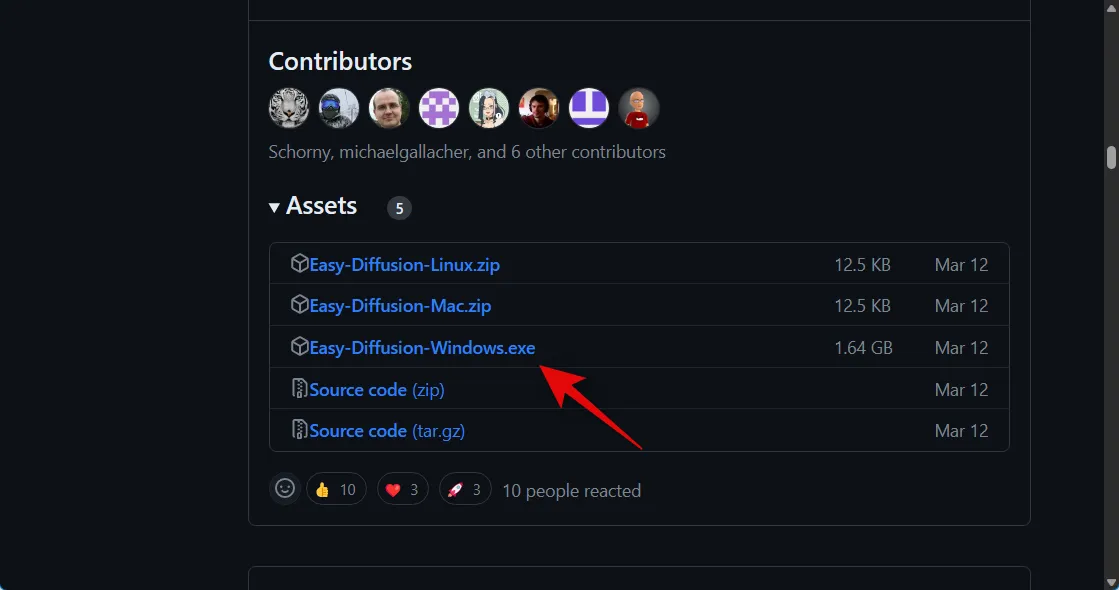
Doppelklicken Sie nun auf die Datei Easy-Diffusion-Windows.exe und starten Sie sie .
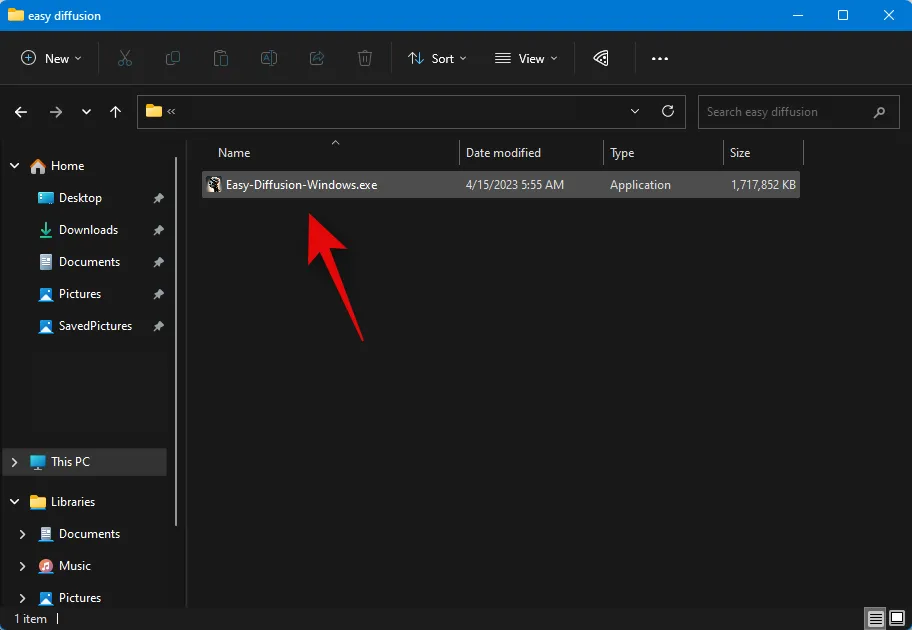
Windows Smart Screen neigt normalerweise dazu, dies falsch zu identifizieren. EXE-Datei. Wenn dies bei Ihnen der Fall ist, klicken Sie auf Weitere Informationen .
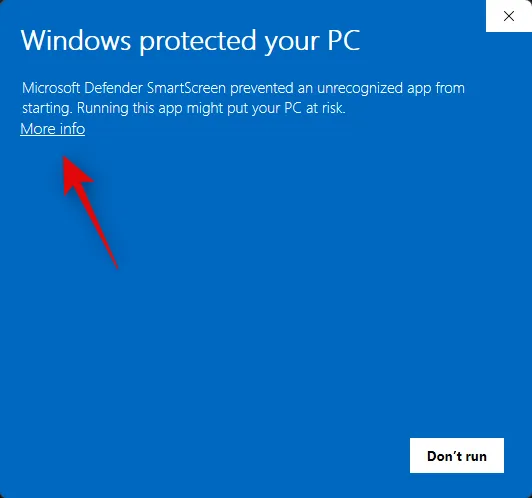
Klicken Sie nun auf Trotzdem ausführen .
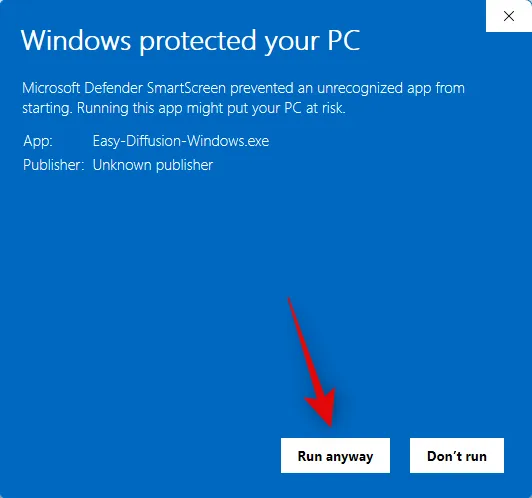
Das Setup wird nun auf Ihrem PC gestartet. Klicken Sie auf Weiter .
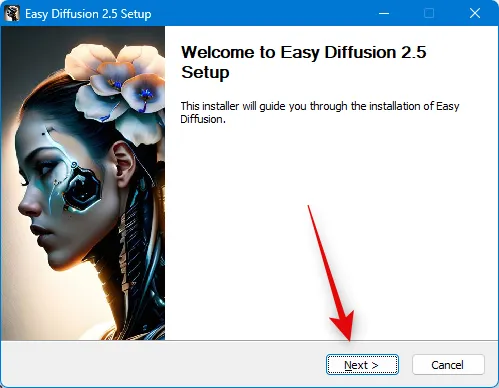
Überprüfen Sie im nächsten Schritt die Lizenz- und Nutzungsbedingungen. Klicken Sie auf Ich stimme zu , wenn Sie fertig sind.
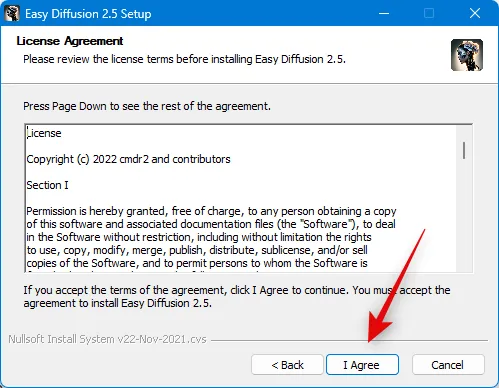
Klicken Sie nun auf Durchsuchen… und wählen Sie Ihren bevorzugten Installationsort für Stable Diffusion.
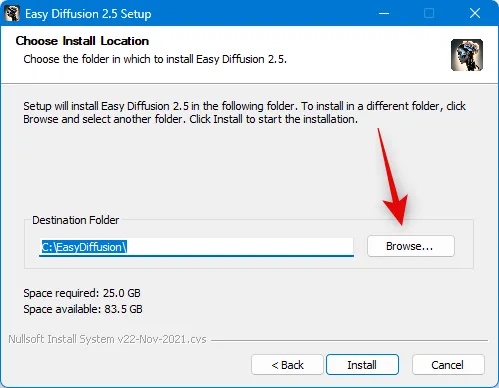
Wenn Sie fertig sind, klicken Sie auf Installieren .
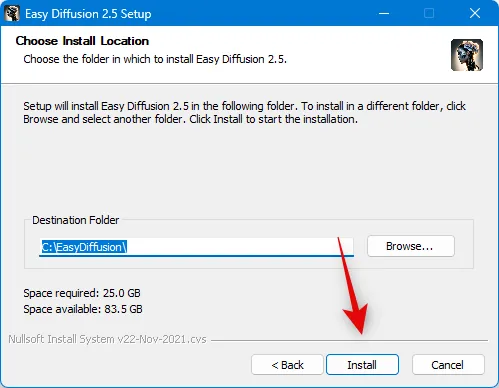
Stable Diffusion wird nun auf Ihrem PC installiert. Dies kann einige Zeit dauern, abhängig von den derzeit verfügbaren Ressourcen auf Ihrem PC.
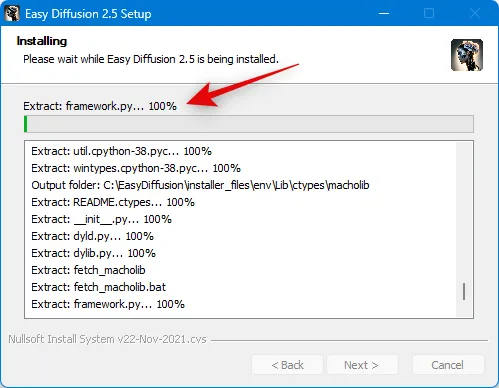
Aktivieren Sie nach Abschluss der Einrichtung das Kontrollkästchen Desktop-Verknüpfung erstellen , wenn Sie eine Desktop-Verknüpfung für Stable Diffusion möchten.
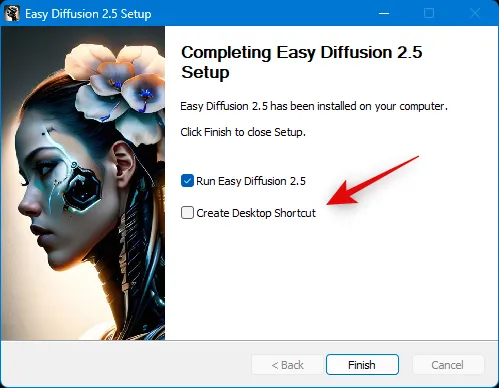
Aktivieren und deaktivieren Sie außerdem das Kontrollkästchen für Run Easy Diffusion 2.5, wenn Sie es nicht sofort starten möchten.
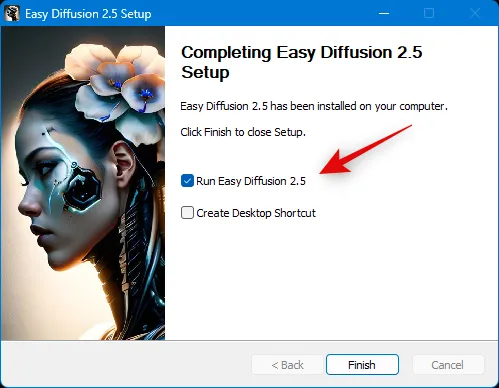
Klicken Sie auf Fertig stellen , wenn Sie fertig sind.
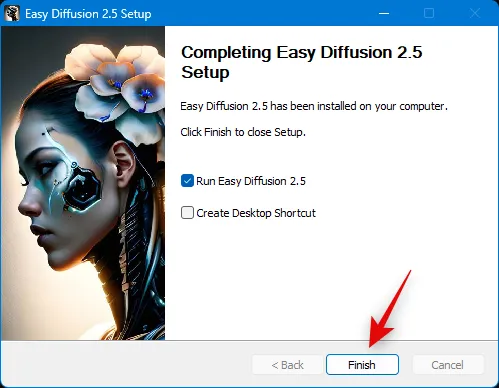
Und das ist es! Stable Diffusion ist jetzt auf Ihrem PC installiert. Sie können es jetzt über das Startmenü oder die Desktopverknüpfung starten, falls Sie eine erstellt haben.
Methode 2: Verwenden des NMKD-Installationsprogramms
Das NMKD-Installationsprogramm ist ein eigenständiges Installationsprogramm eines Drittanbieters für Stable Diffusion, das dank seiner intuitiven Benutzeroberfläche und Unterstützung für AMD-GPUs beliebt ist. So können Sie das NMKD-Installationsprogramm verwenden, um Stable Diffusion auf Ihrem PC zu installieren.
Besuchen Sie https://www.techspot.com/downloads/7519-nmkd-stable-diffusion-gui.html und klicken Sie auf Jetzt herunterladen .
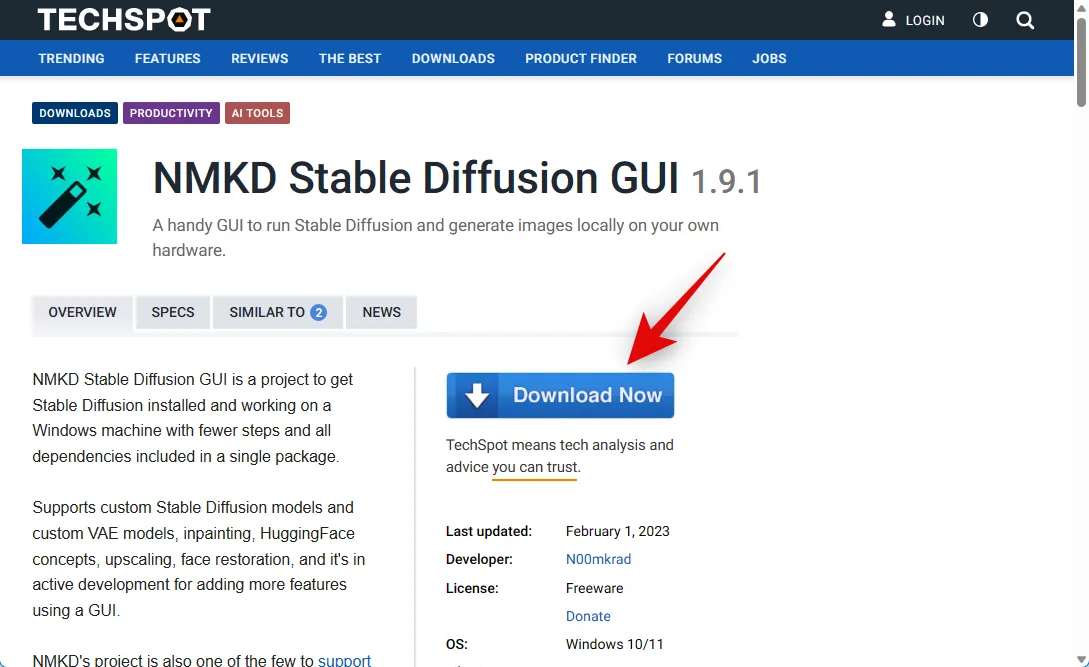
Auf Ihrem PC wird nun ein Download initiiert. Speichern Sie die Datei an einem bevorzugten Ort auf Ihrem PC. Nachdem das Archiv heruntergeladen wurde, extrahieren Sie es mit Ihrem bevorzugten Tool.
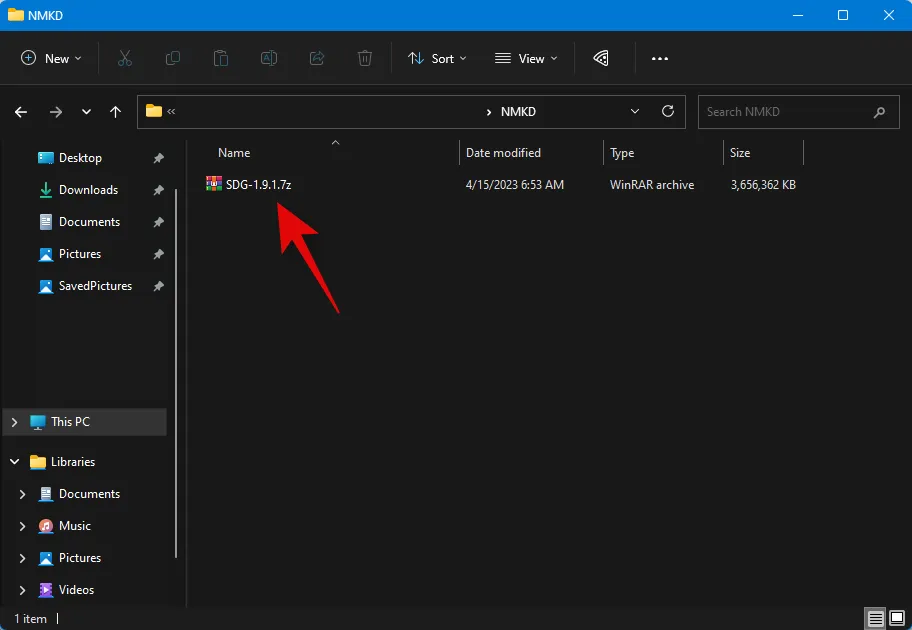
Wenn Sie keine auf Ihrem PC installiert haben, können Sie WinRAR oder 7ZIP über die folgenden Links auf Ihren PC herunterladen und dann das Archiv extrahieren.
- WinRAR | Download-Link
- 7ZIP | Download-Link
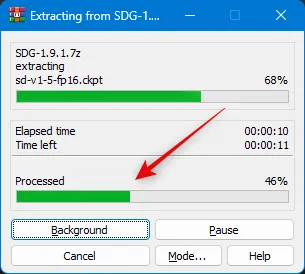
Öffnen Sie nun den extrahierten Ordner und doppelklicken Sie auf StableDiffusionGui.exe , um Stable Diffusion zu starten.
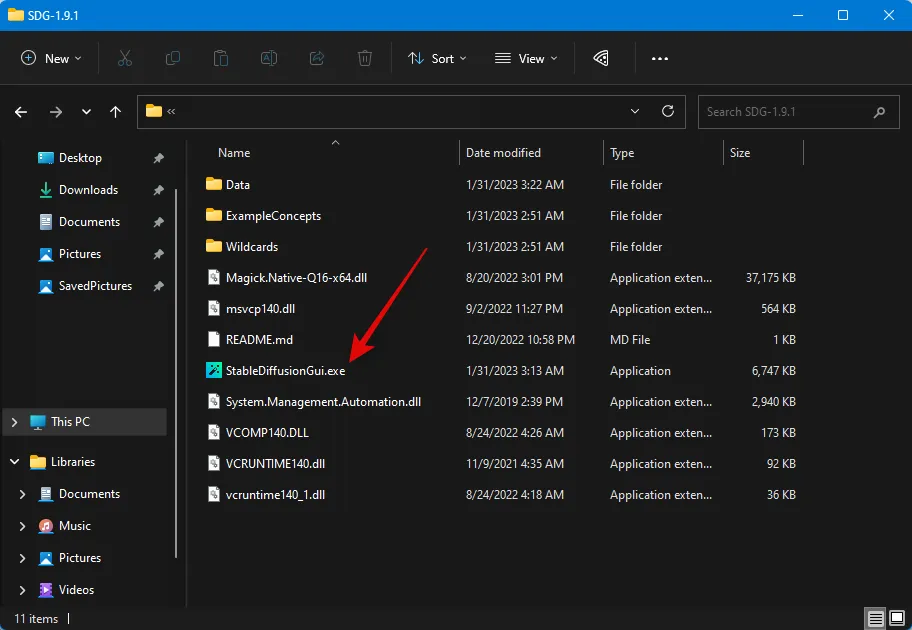
Stable Diffusion wird jetzt auf Ihrem PC gestartet und Sie können sofort mit der Generierung von Bildern beginnen.
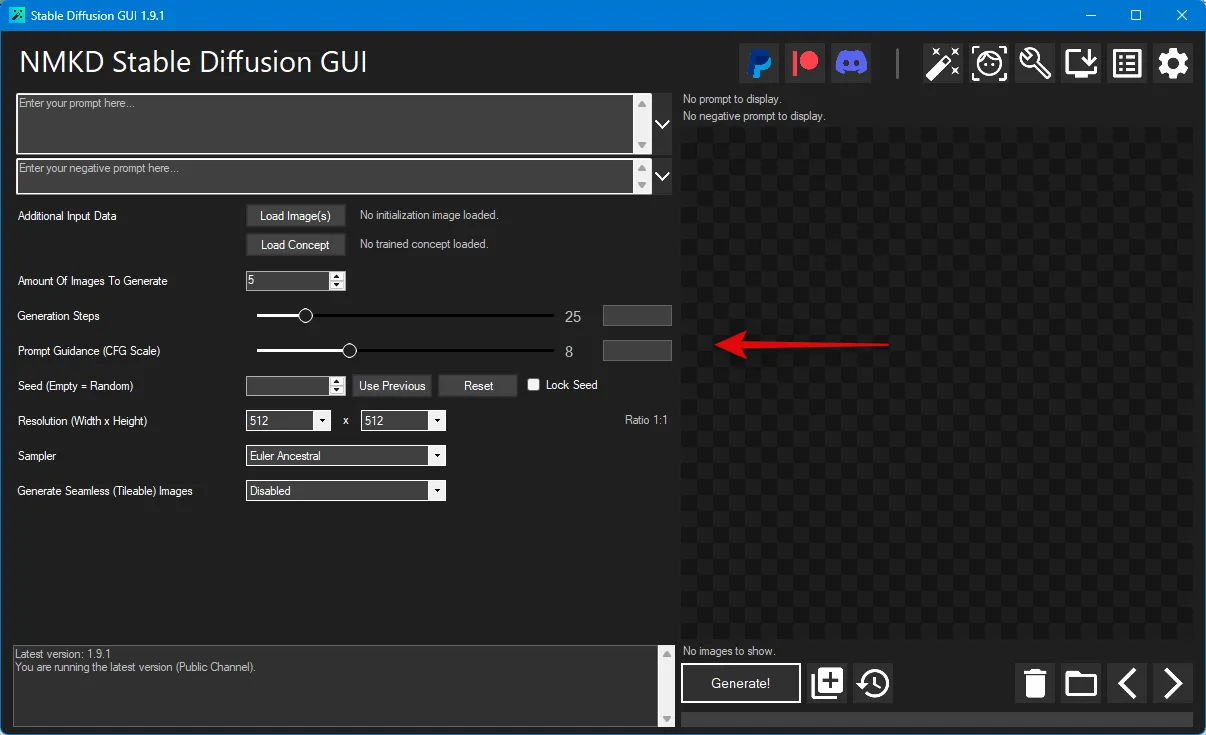
Und so können Sie das NMKD-Installationsprogramm verwenden, um Stable Diffusion auf Ihrem PC zu installieren.
Methode 3: Installieren Sie Stable Diffusion manuell
Wenn die oben genannten Methoden für Sie nicht funktionieren oder Sie es vorziehen, Stable Diffusion manuell zu klonen und zu verwenden, können Sie die folgenden Schritte verwenden, um Ihnen beim Prozess zu helfen.
Schritt 1: Laden Sie Python herunter und installieren Sie es
Zunächst müssen Sie Python 3.10.6 herunterladen und auf Ihrem PC installieren. Wenn Sie andere Python-Versionen auf Ihrem PC installiert haben, sollten Sie diese entfernen, bevor Sie mit den folgenden Schritten fortfahren. Mehrere Python-Versionen können Stable Diffusion verwirren und zu unerwarteten Abstürzen führen. Wenn Sie andere Python-Versionen nicht entfernen möchten, können Sie diese in einem neuen Benutzerkonto mit Administratorrechten installieren, um Stable Diffusion zu verwenden. Lass uns anfangen.
Besuchen Sie https://www.python.org/downloads/release/python-3106/ und scrollen Sie nach unten. Klicken Sie auf Windows Installer (64-Bit) , um das entsprechende Paket auf Ihren PC herunterzuladen.
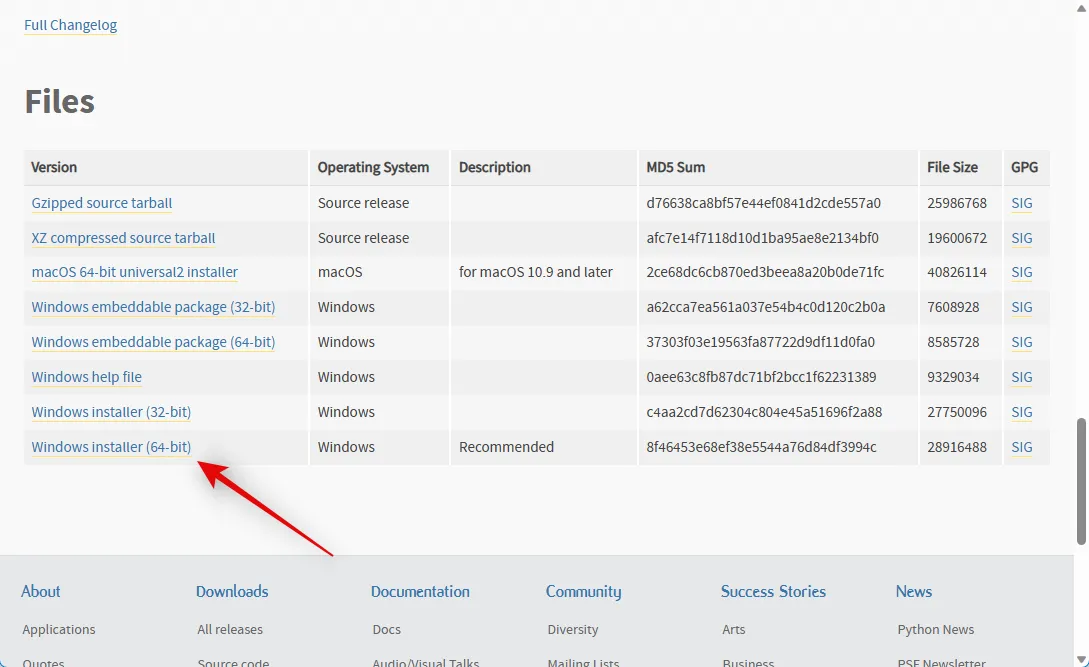
Doppelklicken Sie auf das Installationsprogramm und starten Sie es, sobald es auf Ihren PC heruntergeladen wurde.
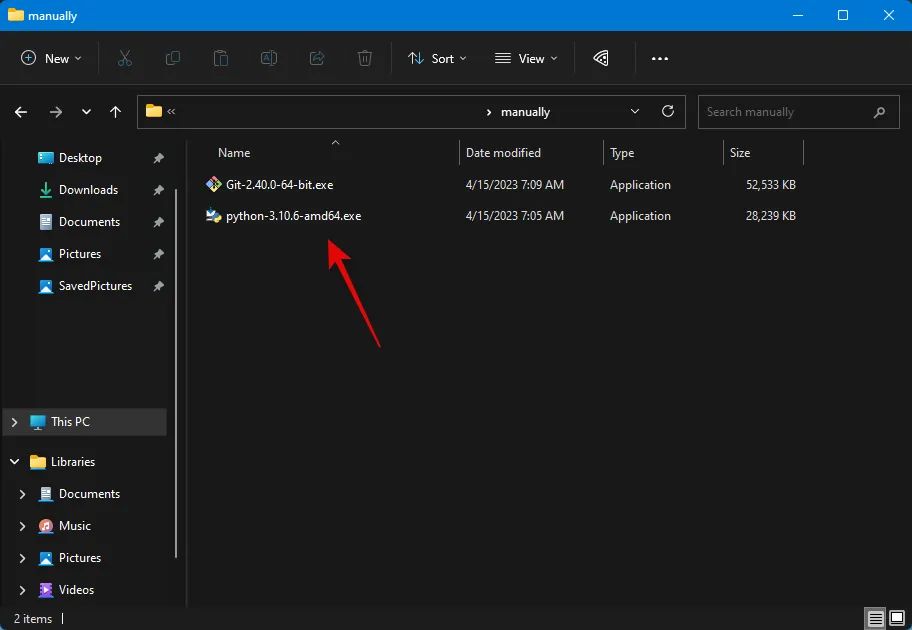
Klicken Sie unten auf das Kontrollkästchen Python 3.10 zu PATH hinzufügen und aktivieren Sie es .
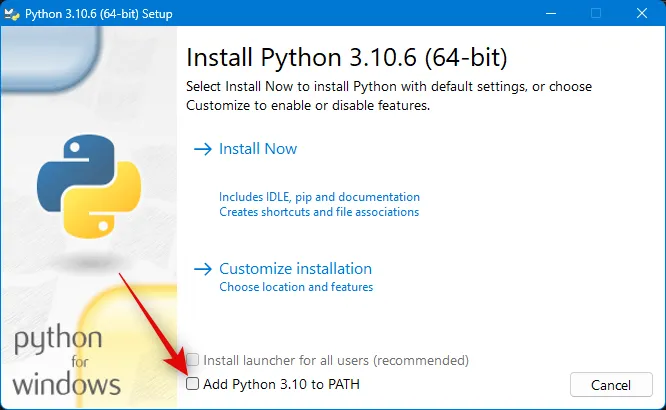
Klicken Sie nun oben auf Jetzt installieren .
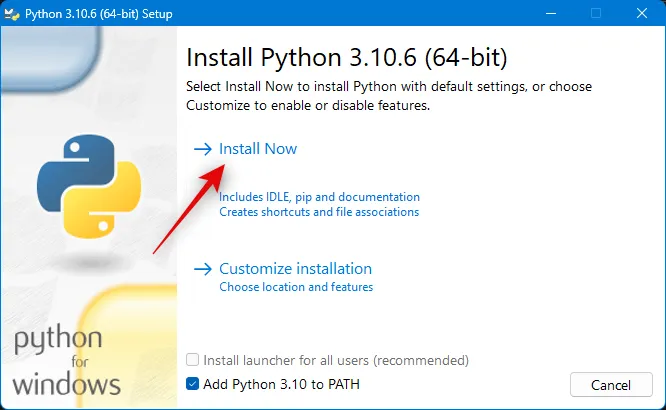
Python wird nun auf Ihrem PC installiert. Sie können jetzt die nächsten Schritte verwenden, um Stable Diffusion einzurichten.
Schritt 2: Installieren Sie Git
Wir müssen jetzt Git herunterladen und auf Ihrem PC installieren. Befolgen Sie die nachstehenden Schritte, um Sie bei diesem Vorgang zu unterstützen.
Besuchen Sie https://git-scm.com/download/win in Ihrem Browser und klicken Sie auf 64-Bit Git für Windows Setup .
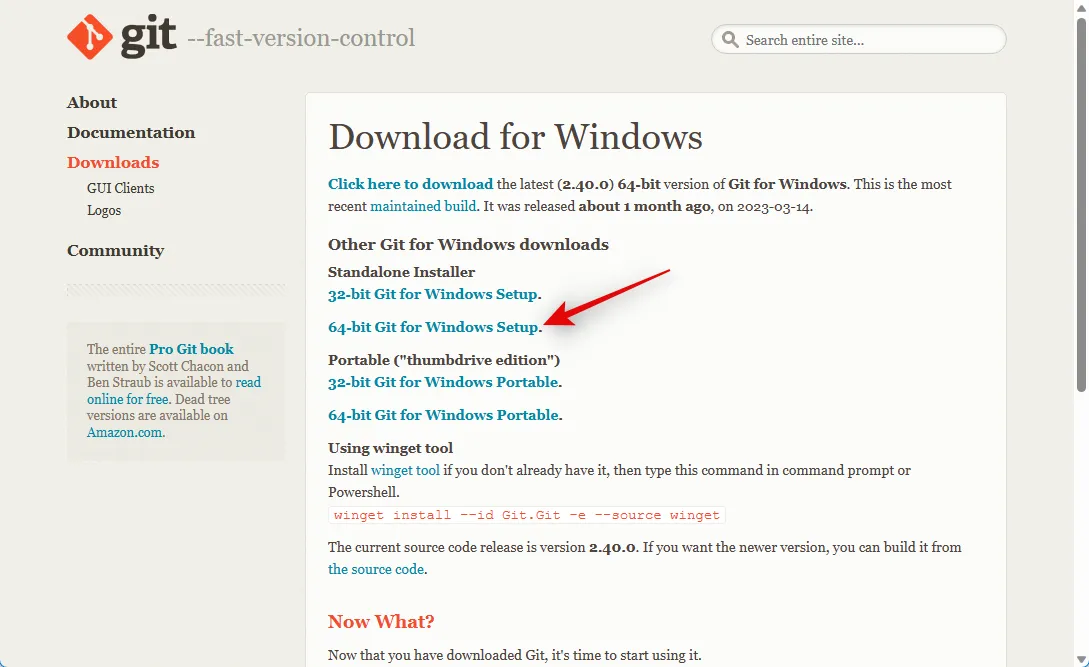
Für die Setup-Datei wird nun ein Download initiiert. Speichern Sie die Datei an einem geeigneten Ort auf Ihrem PC. Doppelklicken Sie auf die Datei und starten Sie sie, sobald sie heruntergeladen wurde.
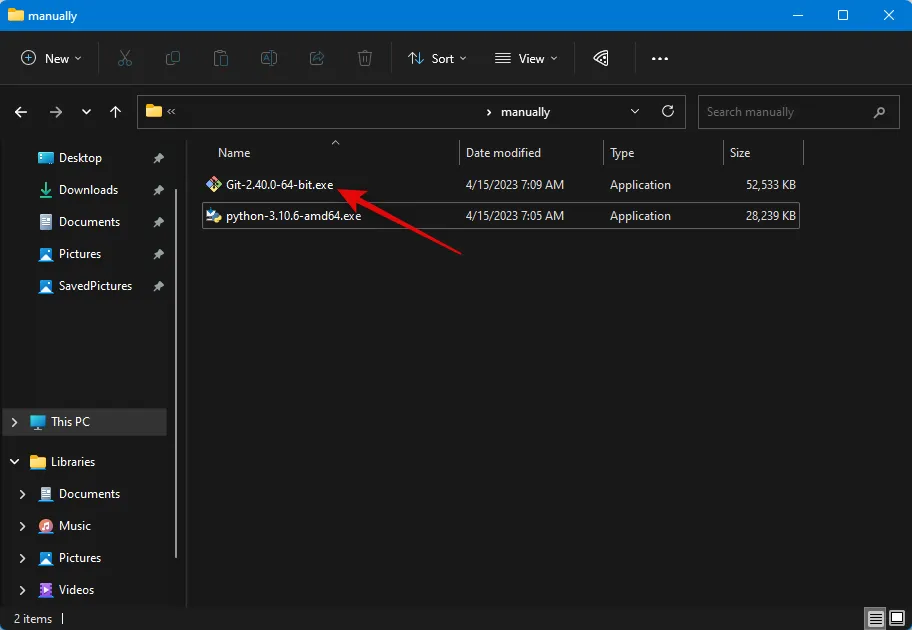
Lesen Sie die Lizenzvereinbarung und klicken Sie auf Weiter .
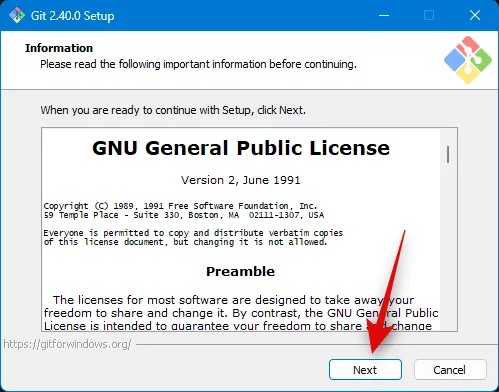
Klicken Sie auf Durchsuchen… und wählen Sie aus, wo Sie Git installieren möchten.
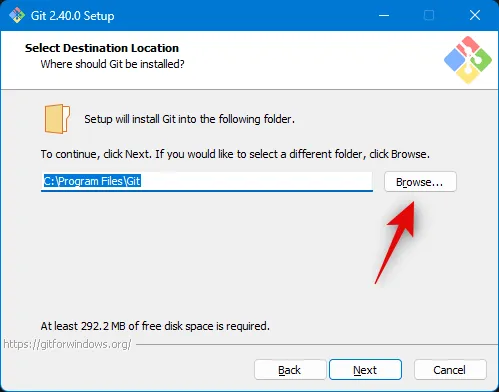
Wenn Sie fertig sind, klicken Sie erneut auf Weiter .
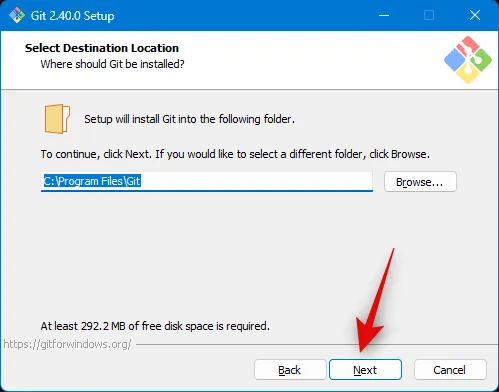
Belassen Sie die Komponentenauswahl auf den Standardwerten und klicken Sie auf Weiter .
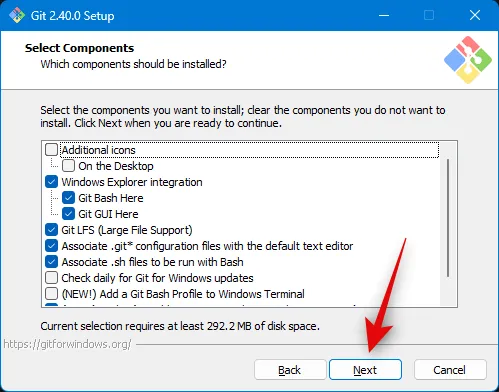
Klicken Sie erneut auf Weiter .
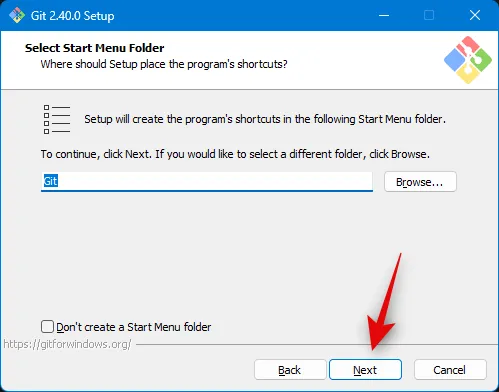
Klicken Sie im nächsten Schritt auf Weiter .
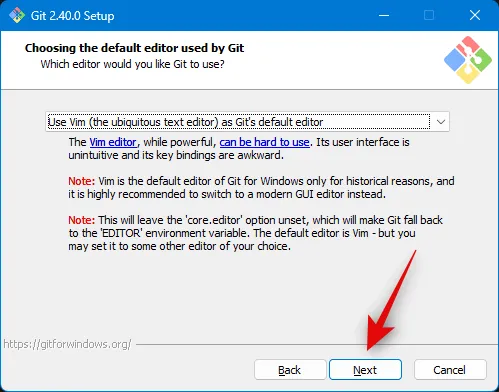
Stellen Sie sicher, dass Git entscheiden lassen im nächsten Schritt ausgewählt ist, und klicken Sie erneut auf Weiter .
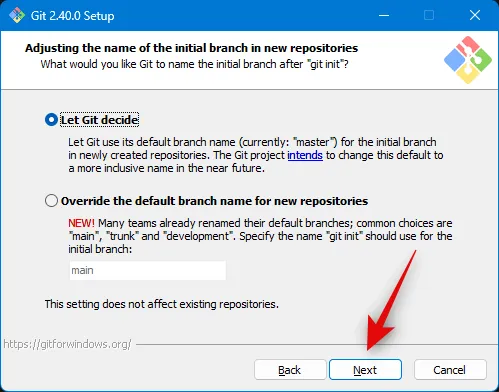
Wählen Sie Git in der Befehlszeile und auch in der Software von Drittanbietern aus .
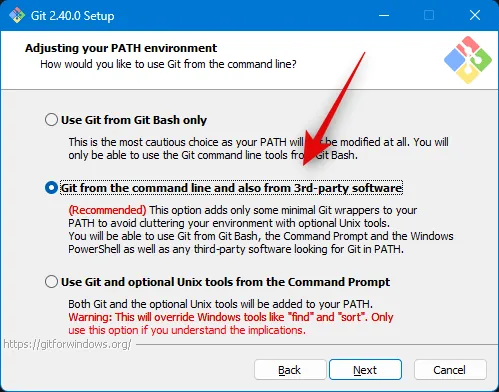
Klicken Sie auf Weiter .
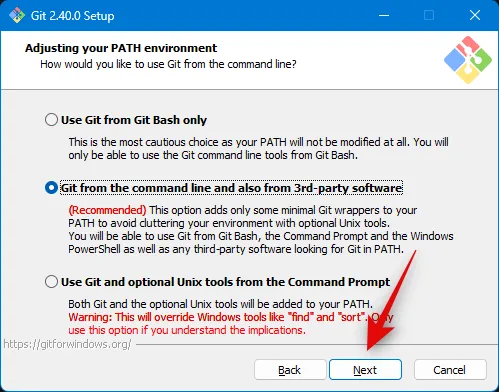
Klicken Sie erneut auf Weiter .
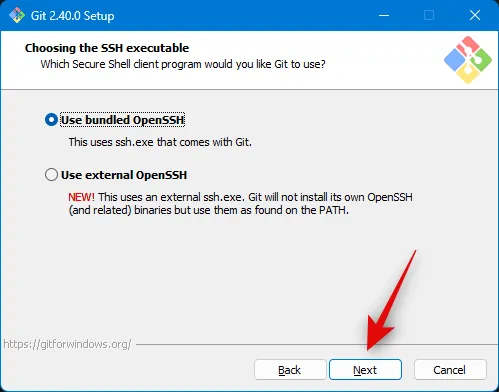
Belassen Sie die HTTPS-Transport-Backend-Auswahl auf dem Standardwert und klicken Sie auf Weiter .
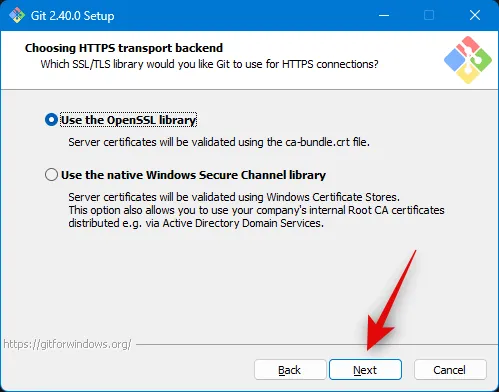
Klicken Sie erneut auf Weiter .
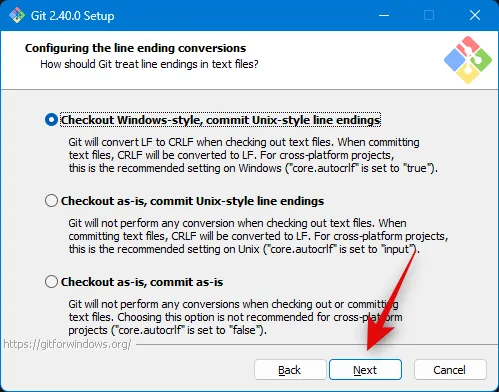
Belassen Sie die Terminal-Emulator-Auswahl auf dem Standardwert und klicken Sie auf Weiter .
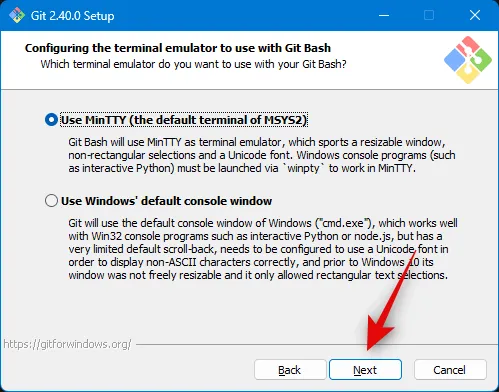
Klicken Sie erneut auf Weiter .
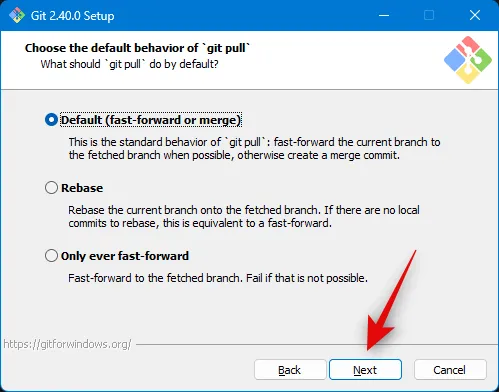
Klicken Sie auf und wählen Sie Git Credential Manager und klicken Sie dann auf Next .
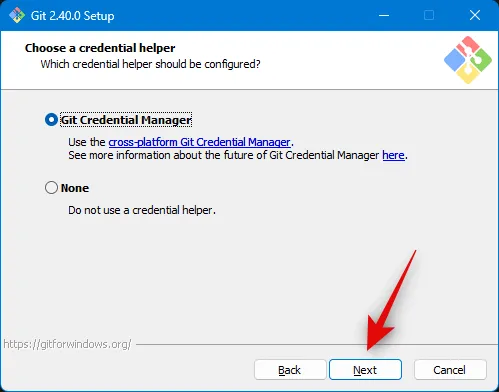
Stellen Sie sicher, dass das Kontrollkästchen Dateisystem-Caching aktivieren aktiviert ist, und klicken Sie auf Weiter .
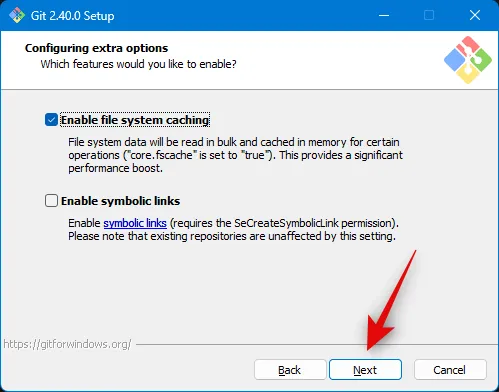
Wählen Sie keine experimentellen Funktionen aus und klicken Sie auf Installieren .
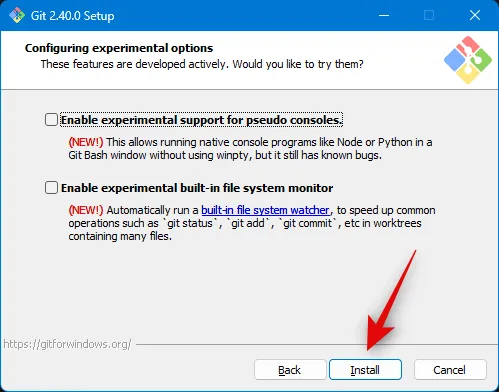
Git wird nun auf Ihrem PC installiert. Klicken Sie nach der Installation auf Fertig stellen .
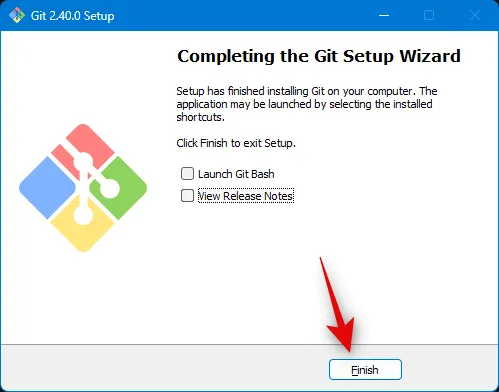
Jetzt können Sie den folgenden Schritt verwenden, um die Web-Benutzeroberfläche zu klonen.
Schritt 3: Klonen Sie die Web-Benutzeroberfläche von Stable Diffusion
Wir werden jetzt die Web-Benutzeroberfläche klonen, damit Sie Stable Diffusion lokal verwenden können. Befolgen Sie die nachstehenden Schritte, um Ihnen dabei zu helfen.
Drücken Sie Windows + E, um den Datei-Explorer zu öffnen und Ihr Startlaufwerk zu öffnen.
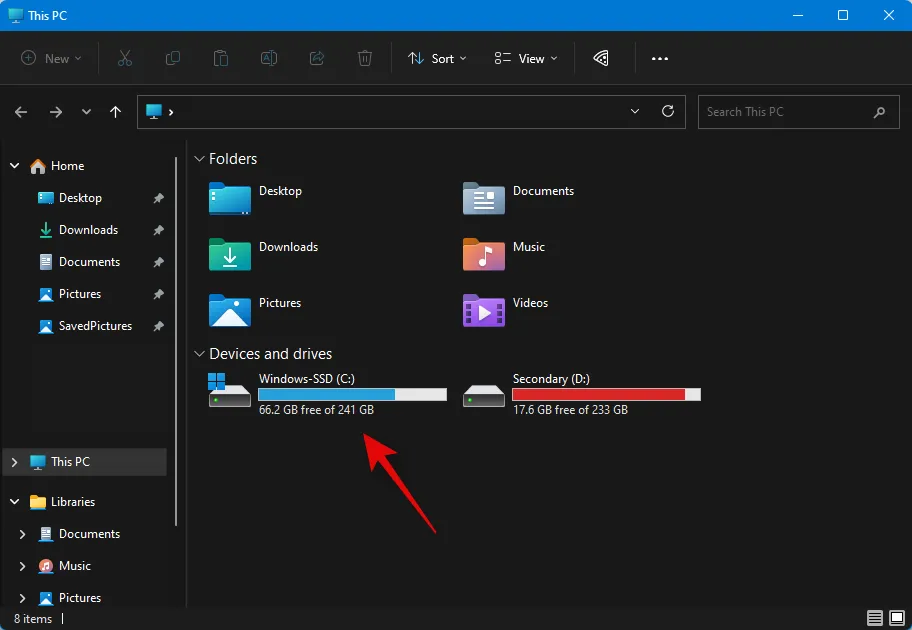
Drücken Sie Strg + Umschalt + N im Stammverzeichnis des Laufwerks, um einen neuen Ordner zu erstellen.
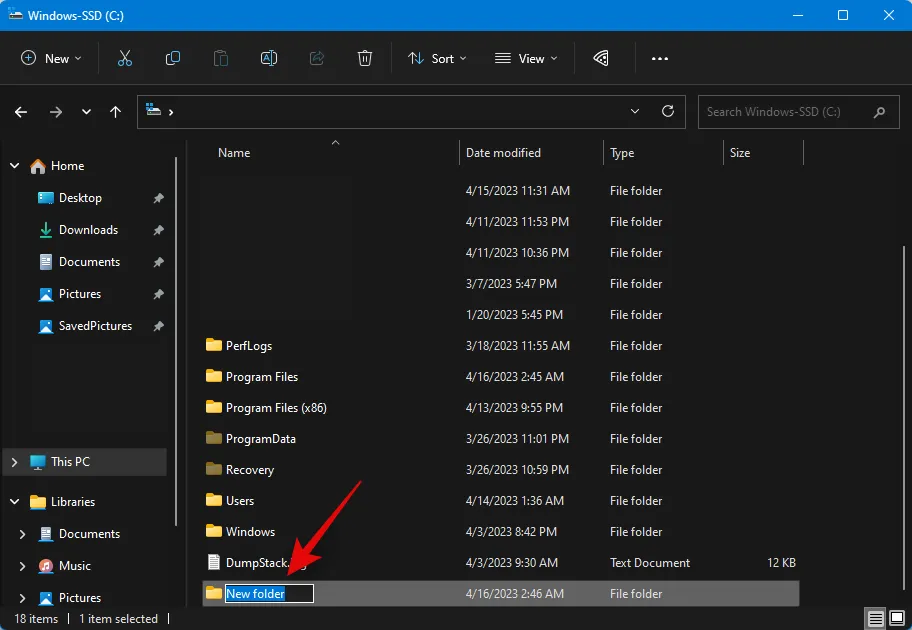
Benennen Sie den neuen Ordner sdwebui .
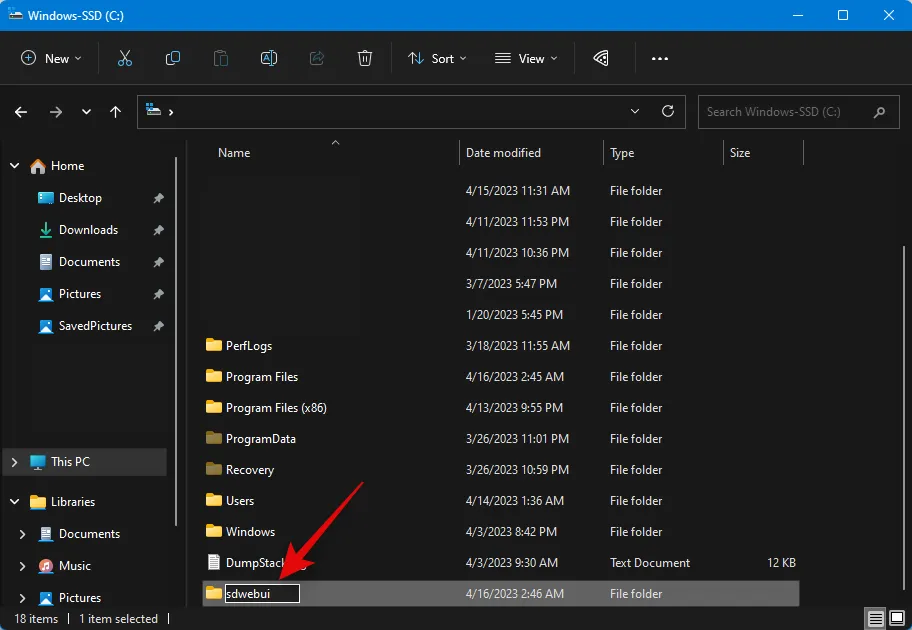
Drücken Sie nun Windows + R, um Run zu starten.
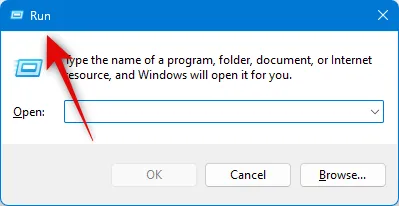
Geben Sie cmd ein und drücken Sie die Eingabetaste auf Ihrer Tastatur.
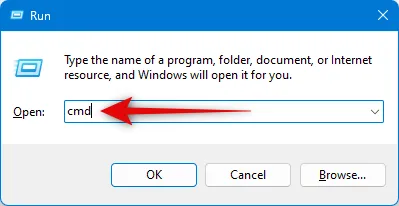
Geben Sie nach dem Start der Eingabeaufforderung den folgenden Befehl ein und drücken Sie die Eingabetaste.
CD \
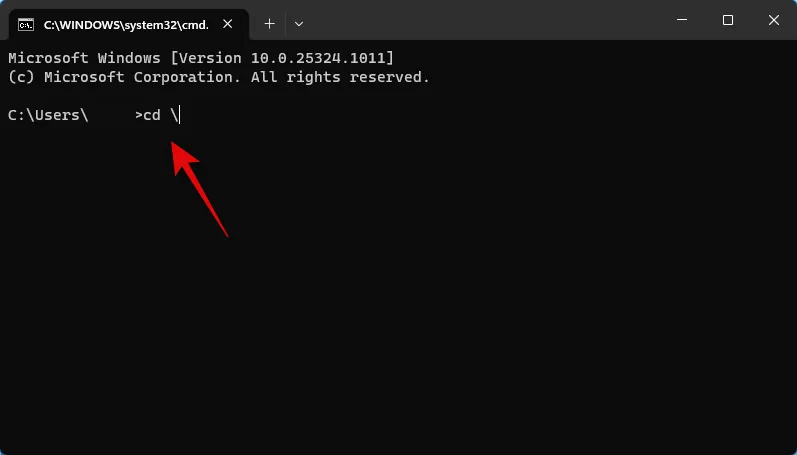
Verwenden Sie nun den folgenden Befehl, um zu dem Ordner zu navigieren, den wir kürzlich erstellt haben.
cd sdwebui
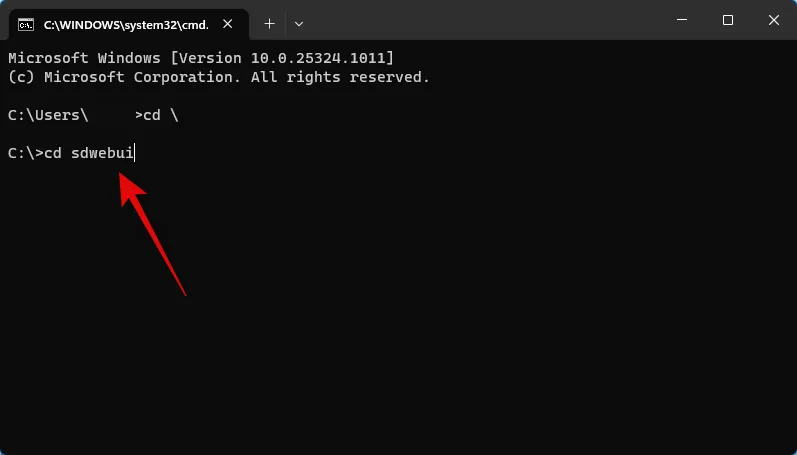
Wenn Sie fertig sind, verwenden Sie den folgenden Befehl, um die Web-Benutzeroberfläche zu klonen.
Git-Klon https://github.com/AUTOMATIC1111/stable-diffusion-webui.git.
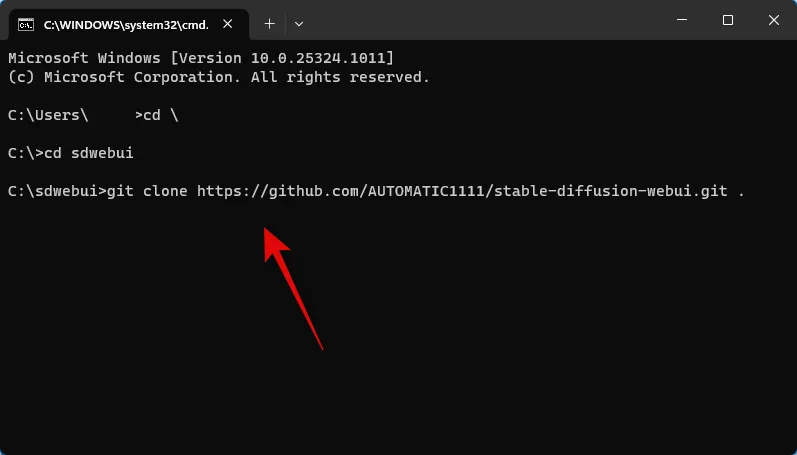
Verwenden Sie nach Abschluss des Vorgangs den folgenden Befehl, um die Eingabeaufforderung zu schließen.
Ausfahrt
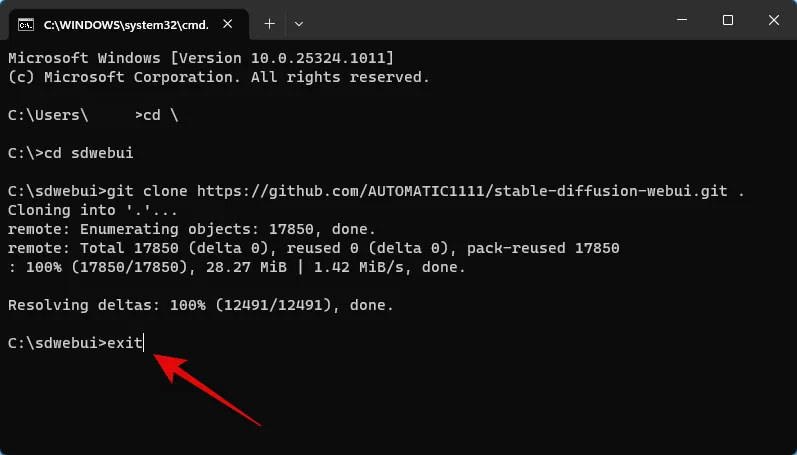
Sie können nun im nächsten Schritt Ihr bevorzugtes Stable Diffusion-Modell herunterladen und auf Ihrem PC platzieren.
Schritt 4: Laden Sie ein stabiles Diffusionsmodell herunter und platzieren Sie es
Stable Diffusion-Modelle unterscheiden sich in der Regel stark voneinander. Hauptsächlich gibt es vier Varianten von Stable Diffusion Model v1 und zwei Varianten von Stable Diffusion v2. Es gibt auch Tonnen von Gabeln. Sie können Ihr bevorzugtes Stable Diffusion-Modell über die folgenden Links herunterladen.
Sie können sich auch andere verfügbare Modelle ansehen und diejenigen finden, die Ihren aktuellen Anforderungen am besten entsprechen. Wir empfehlen die Verwendung von SD v1.4 oder SD v1.5, da diese Modelle fein abgestimmt und auf riesigen Datensätzen trainiert wurden. Stable Diffusion-Modelle unterscheiden sich stark in Bezug auf ihren Kunststil und ihre Ästhetik. Wir empfehlen Ihnen, sich Beispiele anzusehen, um dasjenige zu finden, das Ihren aktuellen Bedürfnissen und Anforderungen am besten entspricht.
Nachdem Sie das entsprechende Modell heruntergeladen haben, finden Sie zwei Dateien mit der Endung .ckpt . Eine Datei enthält Full-ema im Namen. Kopieren Sie die andere Datei in Ihre Zwischenablage, deren Name kein full-ema enthält .
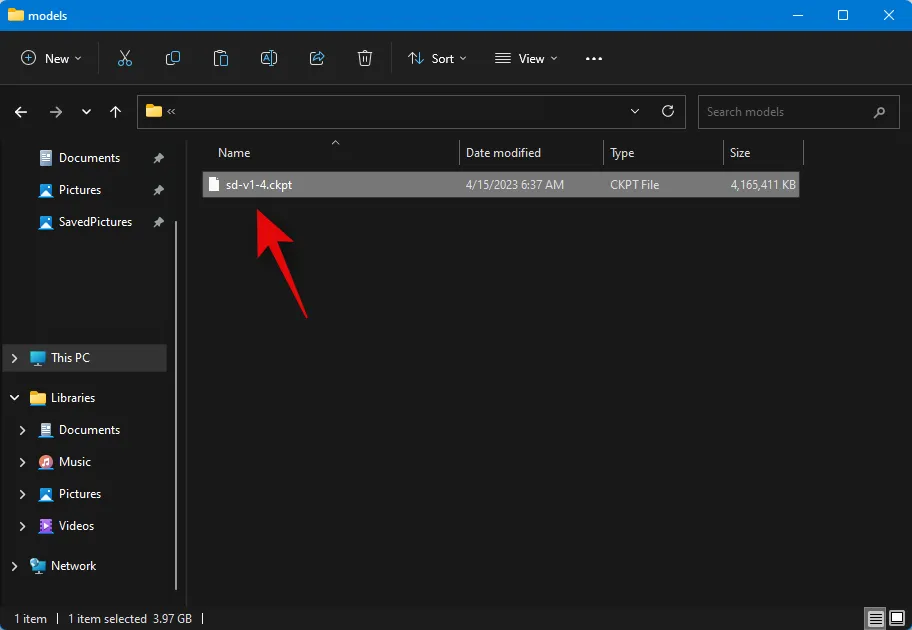
Navigieren Sie nun zum folgenden Pfad und fügen Sie die kopierte Datei ein.
C:\sdwebui\models\Stable-diffusion
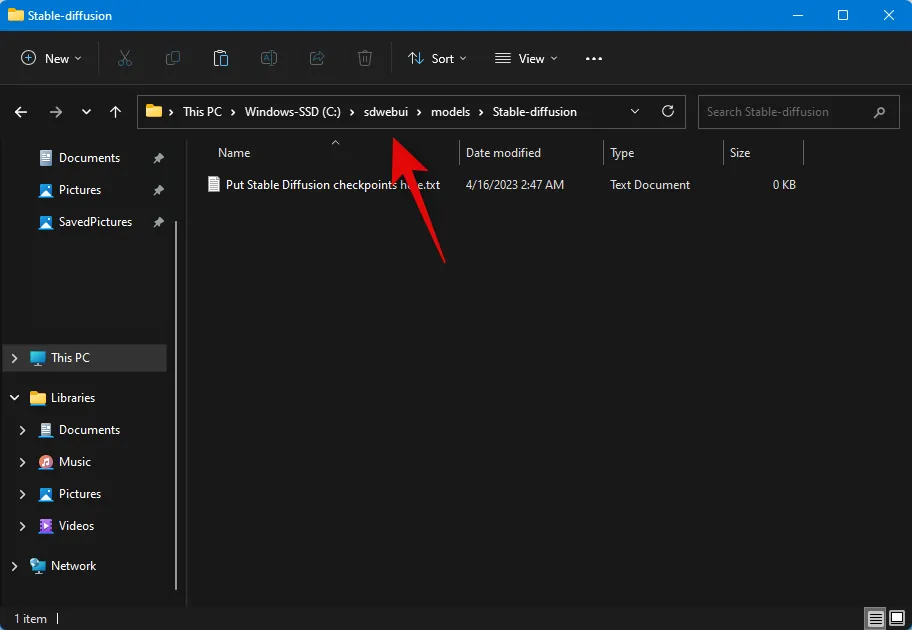
Und das ist es! Sobald das Modell im obigen Pfad platziert wurde, können Sie den folgenden Schritt verwenden, um Stable Diffusion auf Ihrem PC zu starten und zu verwenden.
Schritt 5: Starten und verwenden Sie das Web-UI
So können Sie Stable Diffusion auf Ihrem PC starten und verwenden.
Öffnen Sie den Datei-Explorer mit der Tastenkombination Windows + E und navigieren Sie zum folgenden Pfad.
C:\sdwebui
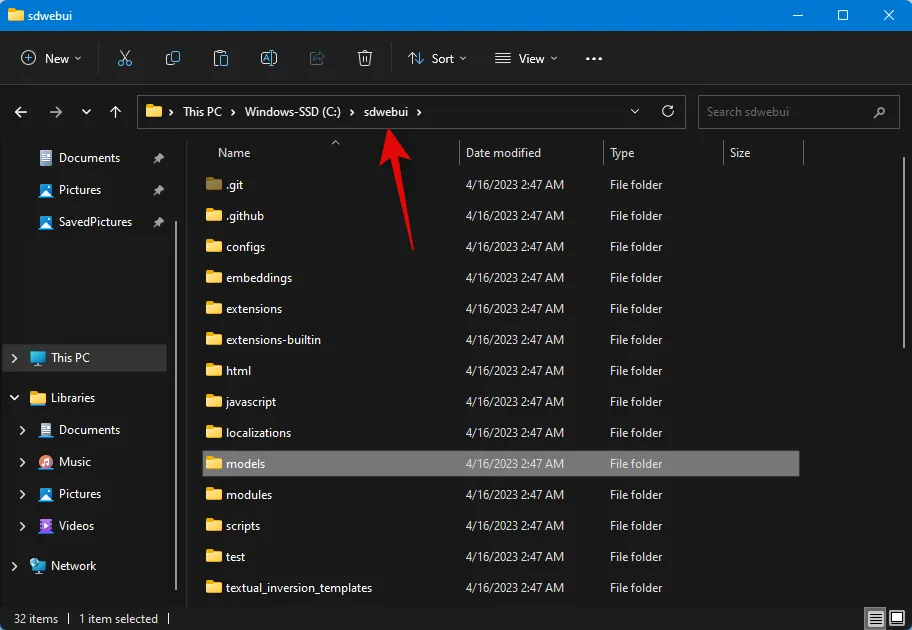
Doppelklicken Sie nun auf die Datei webui.bat und starten Sie sie .
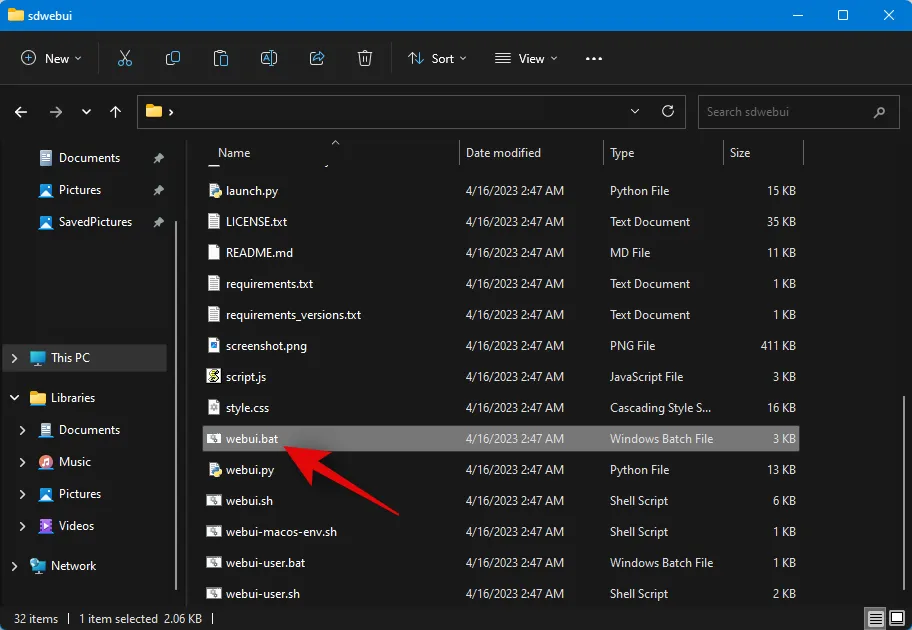
Stable Diffusion lädt nun die erforderlichen Dateien herunter und installiert sie. Dieser Vorgang kann beim ersten Mal einige Zeit dauern, daher empfehlen wir, geduldig zu sein. Kopieren Sie anschließend die IP-Adresse neben Läuft auf lokaler URL .
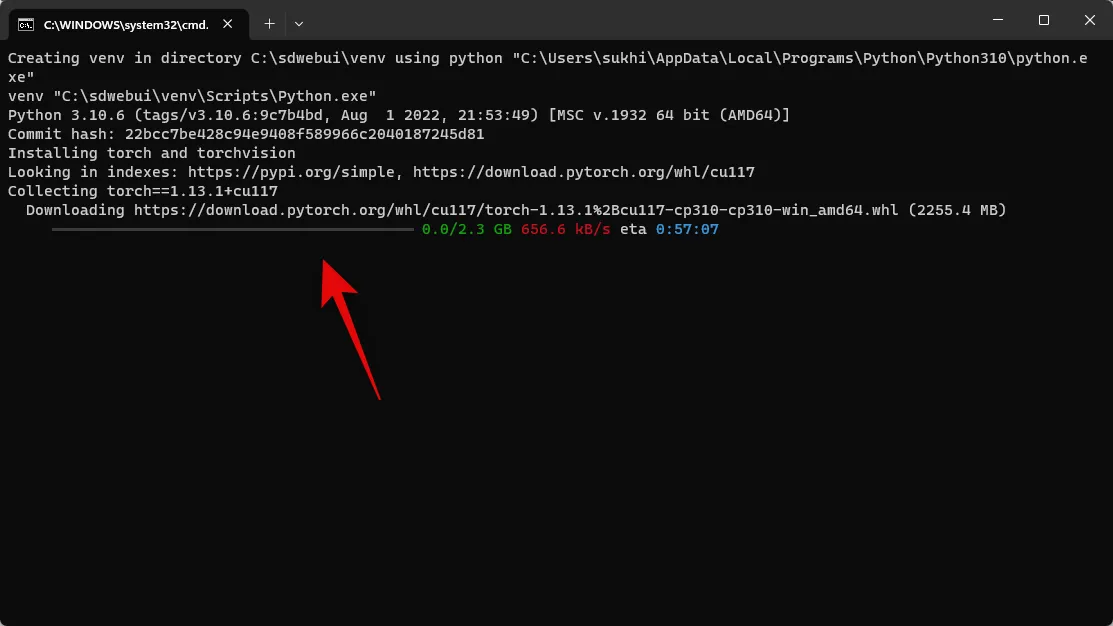
Öffnen Sie nun Ihren Browser und fügen Sie die kopierte Adresse oben in die URL-Leiste ein. Drücken Sie die Eingabetaste, wenn Sie fertig sind, und Stable Diffusion wird in Ihrem Browser gestartet.
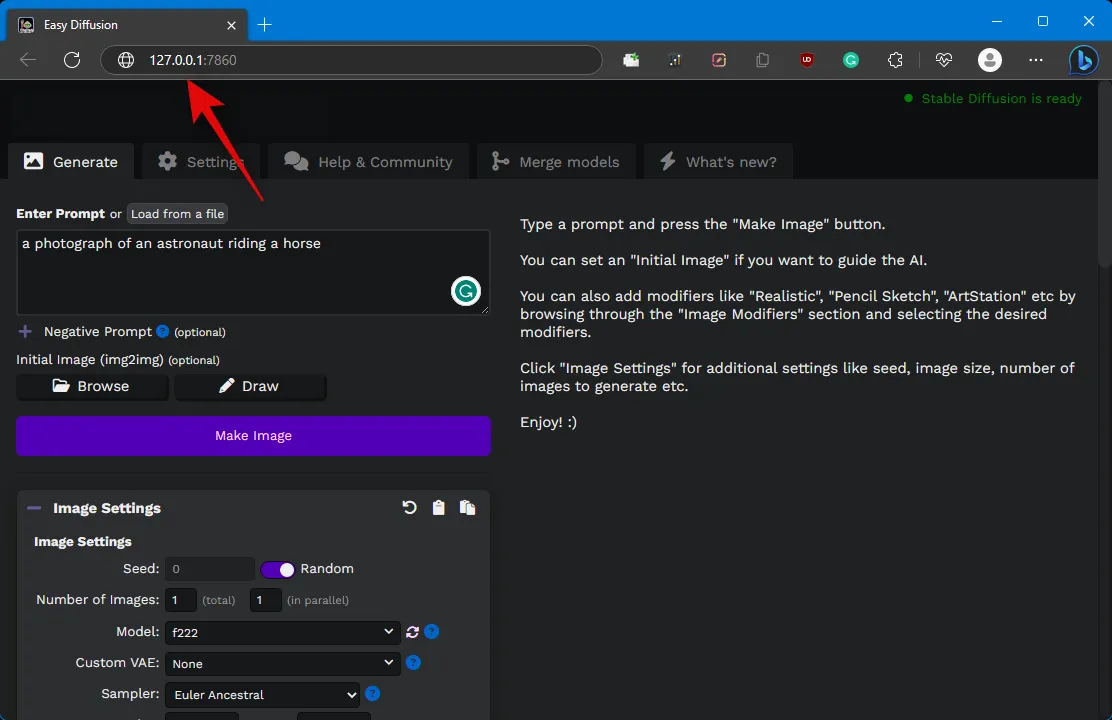
Und das ist es! Sie können jetzt Stable Diffusion verwenden, um Ihre bevorzugten Bilder mit Eingabeaufforderungen und mehr zu generieren.
Welche Methode verwenden?
Wir empfehlen, zuerst Methode 1 auszuprobieren, gefolgt von Methode 2. Diese Methoden sind automatisiert und ziemlich zuverlässig, was bedeutet, dass Sie nicht viel körperliche Anstrengung aufwenden müssen. Wenn sich jedoch keiner von beiden als effektiv erweist, greifen Sie auf Methode 3 zurück – den manuellen Ansatz.



Schreibe einen Kommentar